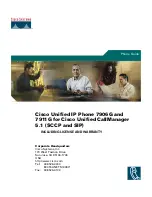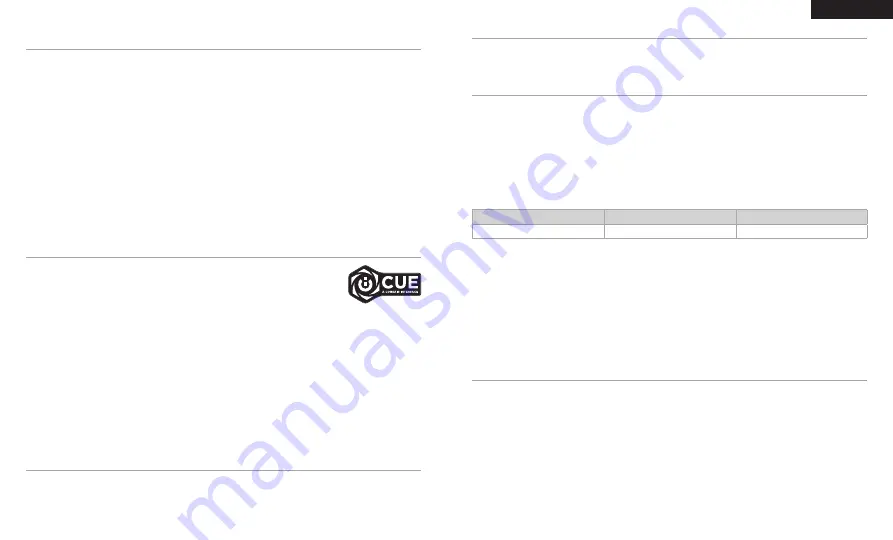
> Umieść adapter bezprzewodowy USB w otwartej, wolnej od przeszkód przestrzeni.
> Przed pierwszym użyciem sprawdź, czy bateria jest w pełni naładowana.
> Nie pozostawiaj baterii całkowicie rozładowanej przez dłuższy czas. Okres eksploatacji baterii można
zmaksymalizować, utrzymując ją w stanie częściowego naładowania.
> Jeżeli efekty świetlne RGB nie są potrzebne, można je wyłączyć w oprogramowaniu iCUE, aby wydłużyć czas
działania baterii.
> Po pełnym naładowaniu zestawu słuchawkowego odłącz niezwłocznie przewód USB do ładowania.
> Zestaw słuchawkowy należy przechowywać w temperaturze pokojowej (20–30°C).
Krótkie naciśnięcie klawisza (0,1–0,5 sekundy) na regulatorze głośności powoduje przełączanie korekcji.
Podniesienie do góry powoduje wyłączenie mikrofonu. Opuszczenie powoduje ponowne włączenie mikrofonu.
UWAGA:
Oprogramowanie iCUE umożliwia sterowanie także tymi funkcjami.
USTAWIENIA DŹWIĘKU
REGULACJA MIKROFONU
OPTYMALIZACJA ŁĄCZNOŚCI BEZPRZEWODOWEJ
Podłącz bezprzewodowy nadajnik USB do dowolnego działającego portu USB w komputerze. Zestaw
słuchawkowy działa w odległości do 18 m od bezprzewodowego nadajnika, ale inne urządzenia bezprzewodowe
i elektroniczne oraz przeszkody, takie jak ściany, mogą zmniejszać zasięg. W celu uzyskania dźwięku o najwyższej
jakości w komputerze (do 24 bitów / 96 kHz) korzystaj z połączenia przewodowego przez USB. Aby używać
zestawu słuchawkowego w trybie USB, najpierw go wyłącz, a następnie podłącz go do komputera za pomocą
dołączonego przewodu USB.
WAŻNE:
Po pierwszym podłączeniu nadajnika zestawu słuchawkowego CORSAIR HS80 RGB WIRELESS do
komputera system operacyjny automatycznie zainstaluje sterownik urządzenia. Po załadowaniu sterownika
zalecamy ponowne uruchomienie komputera przed użyciem urządzenia. Słuchanie głośnego dźwięku przez
dłuższy czas może wpływać negatywnie na słuch. Rób przerwy między sesjami i zawsze zaczynaj od najniższego
poziomu głośności.
PLAYSTATION
Podłącz bezprzewodowy nadajnik USB do dowolnego portu USB konsoli PS4 lub PS5. W interfejsie
użytkownika konsoli PlayStation ustaw opcję „Wyjście na słuchawki” na „Cały dźwięk”. Ustaw opcję
„Regulacja głośności (słuchawki)” na maksymalny poziom. Następnie dostosuj głośność regulatorem
głośności na zestawie słuchawkowym.
Przejdź do strony
corsair.com/support/downloads
, aby pobrać
oprogramowanie iCUE.
Umożliwia ono korzystanie z pełnego zakresu funkcji zestawu słuchawkowego.
UWAGA:
Jeśli zestaw słuchawkowy będzie używany bez oprogramowania,
niektóre funkcje będą wyłączone.
> Zainstaluj oprogramowanie iCUE na komputerze z systemem Windows 10 lub nowszym.
> Po ukończeniu instalacji uruchom ponownie komputer, a następnie uruchom oprogramowanie iCUE.
OPROGRAMOWANIE iCUE UMOŻLIWIA:
> Wybór preferowanych kolorów RGB i natężenia światła.
> Wybór i dostosowanie ustawień korektora graficznego dźwięku.
> Regulację głośności sygnału wejściowego mikrofonu, w tym własnego głosu.
> Zaktualizuj oprogramowanie firmware produktu.
Uwaga: aby można było przeprowadzić aktualizację oprogramowania firmware, zestaw słuchawkowy musi być
w trybie USB (wyłączony i poodłączony do komputera). Sposób korzystania z funkcji zestawu słuchawkowego
opisano dokładniej we wbudowanej dokumentacji oprogramowania.
PIERWSZE KROKI Z BEZPRZEWODOWYM ZESTAWEM SŁUCHAWKOWYM
CORSAIR HS80 RGB
iCUE
Przed pierwszym użyciem bezprzewodowego zestawu słuchawkowego CORSAIR HS80 RGB WIRELESS należy
go całkowicie naładować.
> Podłącz przewód USB do ładowania do dowolnego działającego portu USB w komputerze.
> Podłącz przewód USB do ładowania do zestawu słuchawkowego CORSAIR HS80 RGB WIRELESS.
Akumulator bezprzewodowego zestawu słuchawkowego CORSAIR HS80 RGB WIRELESS nie ma
„efektu pamięci”, dlatego nie trzeba go całkowicie rozładowywać przed ponownym naładowaniem.
Przewód USB do ładowania wymaga portu z zasilaniem o wysokiej mocy (USB 2.0 lub nowszego).
Niektóre porty USB w starszych urządzeniach nie obsługują standardu USB 2.0.
WSKAŹNIKI LED STANU BATERII (NA ZESTAWIE SŁUCHAWKOWYM)
Wskaźnik LED pulsuje podczas ładowania, a po pełnym naładowaniu baterii świeci zielonym światłem ciągłym.
Kiedy zestaw słuchawkowy nie jest ładowany, wskaźnik LED miga, informując o poziomie naładowania tak, jak
opisano to powyżej.
WSKAŹNIKI LED STANU BATERII (NA BEZPRZEWODOWYM NADAJNIKU USB)
> Kiedy nadajnik jest podłączony do zestawu słuchawkowego i działa normalnie, wskaźnik LED świeci białym
światłem ciągłym.
> Jeżeli nadajnik nie może się połączyć z zestawem słuchawkowym, wskaźnik LED szybko miga na czerwono.
> Jeżeli zarówno zestaw słuchawkowy, jak i nadajnik są włączone, a wskaźnik LED nadal miga na czerwono,
sparuj ponownie nadajnik z zestawem słuchawkowym przy użyciu oprogramowania iCUE.
ŁADOWANIE
NISKI
ŚREDNI
WYSOKI
CZERWONY
POMARAŃCZOWY
ZIELONY
32
31
POLSKI
Summary of Contents for CUE HS80
Page 24: ...44 43 ...